A Google Analytics hozzáadása a Wixhez
Bob Parsons , a (Bob Parsons)GoDaddy alapítója egyszer azt mondta: „ Mérj meg(Measure) mindent, ami fontos. Esküszöm, hogy ez igaz. Bármi, amit mérnek és figyelnek, javul." Megértette az adatok gyűjtésének és elemzésének fontosságát az üzleti élet bármely területén, de különösen a webhelyhasználattal kapcsolatos adatokat.
A webhely látogatóinak jellemzőire és viselkedésére vonatkozó adatok gyűjtése kulcsfontosságú, ha szeretné növelni vállalkozását, növelni a konverziós arányt, és növelni szeretné bevételét. Csak akkor tud ennek megfelelően reagálni, ha adatokat gyűjt, majd elemzi.

Miben segíthet a (Analytics)webhelyelemzés(Website) ?
A tudás(Knowledge) hatalom! A webhely elemzése:
- Adatokat szolgáltat a legnépszerűbb tartalmairól és arról, hogy a látogatók hogyan lépnek kapcsolatba a webhelyével.
- Betekintést nyújthat látogatóiba, hogyan fedezik fel webhelyét, és betekintést nyerhet a felhasználói élményükbe, amint odaérnek.
- Mondja el(Tell) , hogy látogatói mely eszközöket használnak a webhelyéhez való csatlakozáshoz, így ezekre az eszközökre optimalizálhat.
- Segítse webhelye keresőoptimalizálását.
- Mutassa(Show) meg e-kereskedelmi mutatóit, így beállíthatja az Ön által kínált szolgáltatásokat és termékeket a jobb általános bevétel elérése érdekében.

Most, hogy ismeri azokat a módokat, amelyek segítségével a webhelyelemzés segíthet javítani a befektetés megtérülését ( ROI ), nézzük meg, hogyan kezdjünk el információkat gyűjteni a Wix -webhely látogatóiról, kik ezek a látogatók, és hogyan lépnek kapcsolatba a webhelyével.
Ez az útmutató a Google Analytics Wix rendszerhez való hozzáadásával kapcsolatban feltételezi, hogy már létrehozott egy webhelyet a Wix -en , de mi segítünk, ha segítségre van szüksége. Így készíthet egy fantasztikus webhelyet a Wix-en(how to build an awesome website on Wix) . Ha segítségre van szüksége egy Google Analytics -fiók létrehozásához, tekintse meg ezt az útmutatót(refer to this guide) .
Szerezze be követőazonosítóját a Google Analytics szolgáltatásból(Google Analytics)
Mielőtt integrálná a Google Analytics szolgáltatást(Google Analytics) a Wix webhelyébe, létre kell hoznia és le kell kérnie a Google Analytics nyomkövető azonosítóját, amelyet kifejezetten az Ön Wix webhelyéhez hoztak létre.
- Jelentkezzen(Sign) be Google Analytics -fiókjába, és válassza az Adminisztráció(Admin ) ikont.

- Ezután válassza a Tulajdon létrehozása lehetőséget(Create Property) .

- Adja meg a tulajdon nevét(Property Name) , például webhelye nevét vagy URL -címét , majd kattintson a Speciális beállítások megjelenítése lehetőségre(Show Advanced Options) .
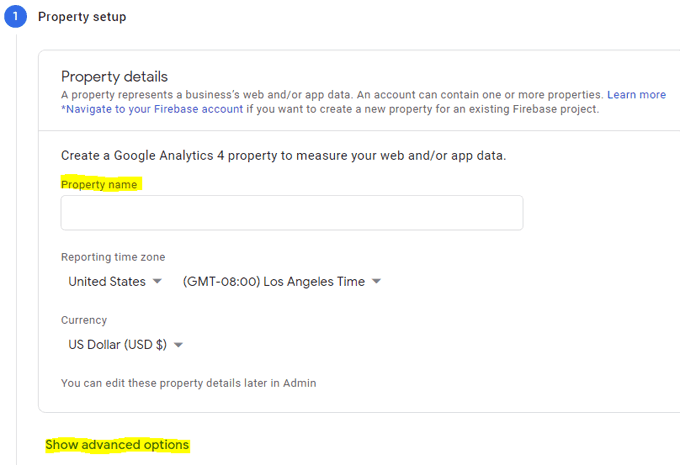
- Csúsztassa el a váltógombot a Universal Analytics-tulajdon létrehozása(Create a Universal Analytics property) aktiválásához .

- Adja meg webhelye URL -jét (ne felejtse el a „www”-t), és válassza a Csak Universal Analytics-tulajdon létrehozása lehetőséget(Create a Universal Analytics property only) .

- Kattintson a Tovább(Next) gombra, és adja meg a vállalkozás adatait.
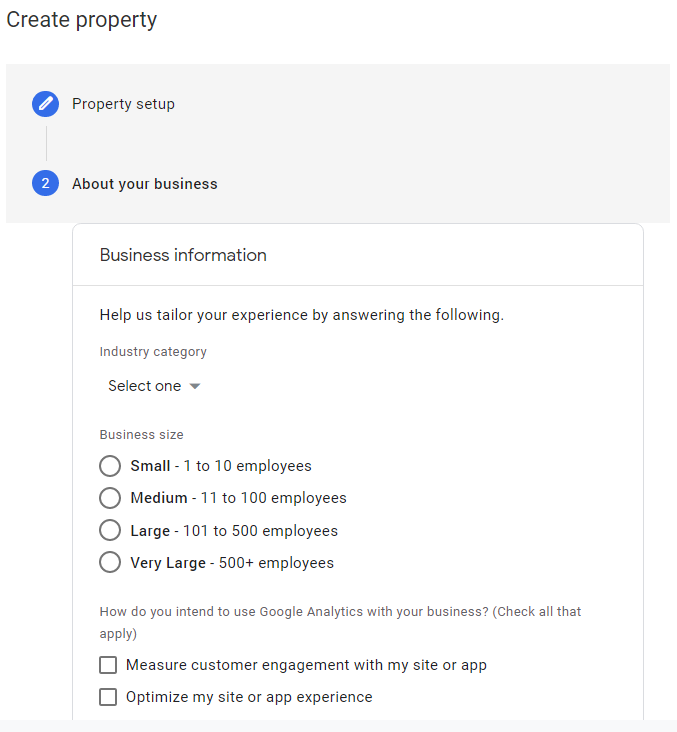
- Ezután válassza a Létrehozás(Create) gombot.

- A következő képernyőn megjelenik a Google Analytics követőazonosítója(Tracking ID) . Ez egy szám a következő formátumban lesz: UA-999999999-0. Másolja ki követési azonosítóját(Copy your Tracking ID) .

Most már készen áll arra, hogy hozzáadja a követőazonosítót(Tracking ID) webhelyéhez a Wix -en .
Adja hozzá Google követőazonosítóját (Google Tracking ID)Wix webhelyéhez(Wix Website)
Ezután hozzá kell adnia a követőazonosító kódot Wix webhelyéhez, az alábbi lépéseket követve.
- Nyissa meg a Wix irányítópultját(Wix Dashboard) , és navigáljon a Marketing & SEO > Marketing Integrations .
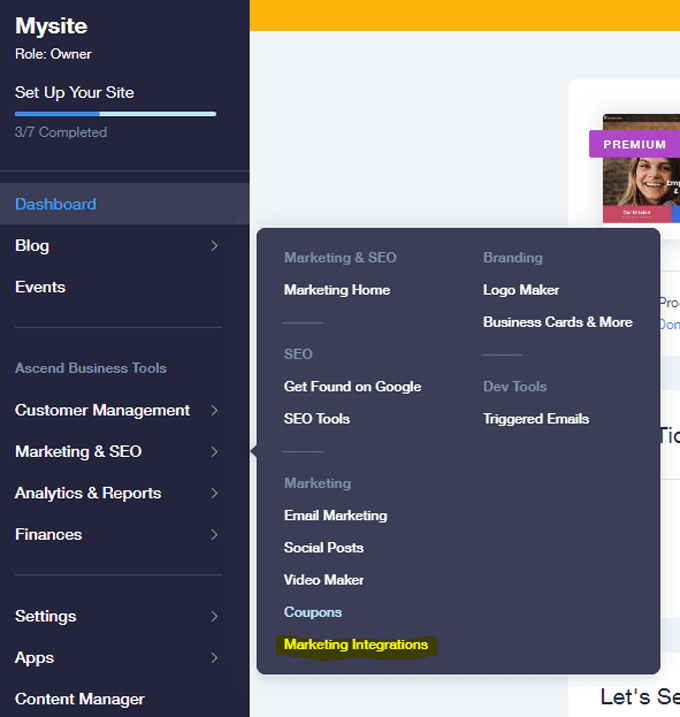
- Válassza a Csatlakozás(Connect) gombot a Google Analytics alatt.

- Ezután kattintson a Google Analytics összekapcsolása(Connect Google Analytics) gombra a jobb felső sarokban.

- Adja hozzá nyomkövetési azonosítóját, és jelölje be az „IP anonimizálása” melletti négyzetet. (Ez megakadályozza, hogy a Google elmentse webhelye látogatóinak IP-címét.) Ezután válassza a Mentés(Save) lehetőséget .

Megjegyzés: Jelen írás pillanatában a Wix arról számol be, hogy nem támogatja a Google Analytics 4-es verziójának ( GA4 ) azonosítóformátumát, azonban ha a fenti folyamatot használja, amely a Universal Analytics kódot (UA) használja, akkor a Google Analytics és a (Google Analytics)Wix integrációja működni fog.
Megcsináltad! Befejezte a Google Analytics hozzáadását Wix webhelyéhez. Figyelmeztetés azonban, eltarthat néhány napig, amíg minden frissül, és megjelennek a webhelyéről származó adatok a Google Analytics irányítópultján.
Amint azt látja, hogy az adatok streamelnek webhelyéről a Google Analytics irányítópultjára, kihasználhatja az adatok által nyújtott betekintést.
Ne hagyd abba most!
Ezután fontolja meg, hogy többet megtudjon a Google Analytics szolgáltatásról , annak funkcióiról, valamint arról, hogyan használhatja fel az adatokat webhelye ROI -jának javítására . Rá fog jönni, hogy ez nem olyan nehéz, mint gondolná.
Valójában emlékszel Bob Parsonsra(Bob Parsons) ? Azt tanácsolja neked, hogy soha ne add fel, és koncentrálj arra, amit szeretnél, hogy megtörténjen(never give up and focus on what you want to have happen) . Ha a cél egy lenyűgöző tartalommal, megnövekedett forgalommal és jobb eladásokkal rendelkező webhely, akkor az útmutató követésével máris komoly előrelépést ért el!
Related posts
A Google Analytics hozzáadása a Squarespace-hez
Webhely beállítása a Google Analytics szolgáltatásban
A Google Chrome Offline (önálló) telepítő letöltése
Zene hozzáadása a Google Diákhoz
Hogyan készítsünk egy kitölthető Google Dokumentumok űrlapot táblázatokkal
A Google Home és a Home Mini gyári beállításainak visszaállítása
GPX-fájlok hozzáadása a Google Térképhez
Hogyan irányítsa domainjét a Google Webhelyekre
Videó beágyazása a Google Diákba
A 10 legjobb Google űrlapsablon
Hogyan lehet megnyitni egy HTML-fájlt a Google Chrome-ban
Állítson be lejárati dátumot a megosztott Google Drive-fájlokhoz
A háttérszín megváltoztatása a Google Dokumentumokban
A válaszérvényesítés beállítása a Google Űrlapokban
Hogyan működik a Google Dokumentumok tartalomjegyzéke
A Google keresési előzményeinek törlése – Modern útmutató
Az If és a Beágyazott If használata a Google Táblázatokban
Hogyan szkennelhet be a Google Drive-ba telefonjával
A Google Drive „A letöltési kvóta túllépése” hiba kijavítása
Törölje a Google által gyűjtött személyes tevékenységadatokat
